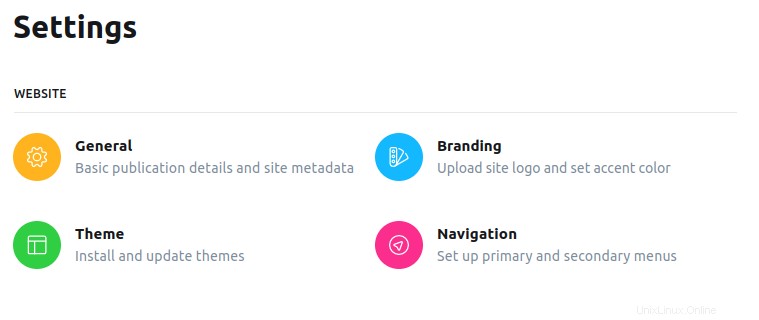Introduzione
In questa guida, ti illustrerò come configurare Ghost su Ubuntu nel miglior modo possibile. In un articolo precedente, abbiamo imparato come installare Ghost su Ubuntu. Ghost CMS è una meravigliosa piattaforma di blogging, ma è un po' complicata a causa di JavaScript e NodeJS. Sto usando Ubuntu 22.04 LTS mentre scrivo questa guida.
Prerequisiti
Dovrai prima avere ghost installato sul tuo server o ambiente locale. Per installare Ghost CMS, devi prima installare i seguenti pacchetti.
$ sudo apt install node
$ sudo apt install npm
$ sudo apt install mysql
Dopodiché, installa Ghost a livello globale
$ sudo npm install [email protected] -g
A questo punto, sei pronto per accedere all'istanza Ghost.
Accesso a Ghost CMS
Applica il seguente comando per accedere alla tua istanza Ghost se è offline:
$ ghost start
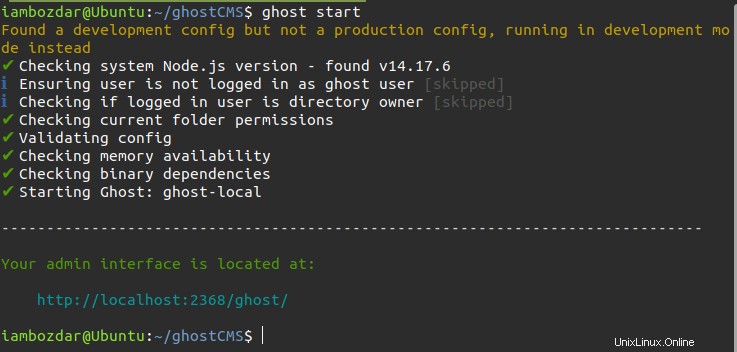
Poiché hai già installato Ghost sul tuo server Ubuntu, puoi accedervi tramite browser. Scopriremo come migliorare la dashboard e integrarla con altri servizi in questo tutorial.
Una volta effettuato l'accesso nel browser e effettuato l'accesso, fare clic su Altro pulsante per accedere alle impostazioni nella barra laterale come mostrato di seguito:
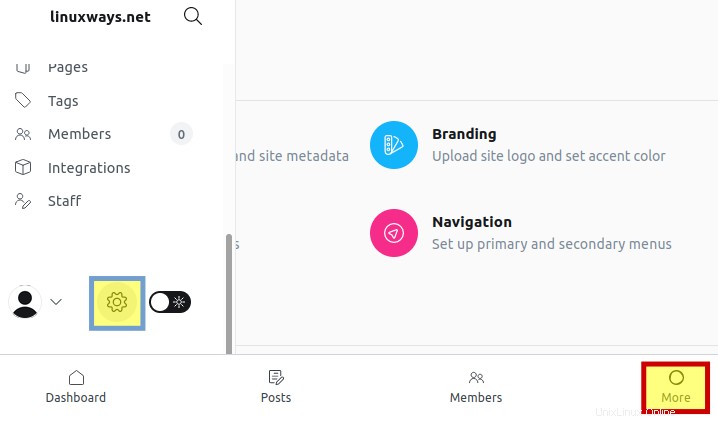
Dashboard delle impostazioni
Avrai l'opportunità di aggiornare le seguenti quattro sezioni e molto altro ancora.
Passaggio 1. Impostazioni generali
Nelle impostazioni generali, puoi aggiornare i metadati, le schede Twitter e Facebook per un migliore posizionamento nei motori di ricerca.
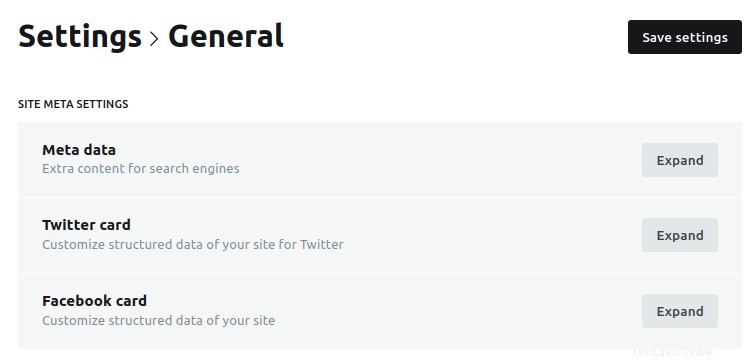
Esempio di metadati
Quando espandi le impostazioni, apparirà come mostrato nello screenshot seguente. Puoi impostare e aggiornare i dati disponibili come preferisci.

Passaggio 2. Impostazioni del marchio
Nella sezione del marchio, aggiornerai tutto sul tuo aspetto. Include la copertina della pubblicazione, il logo e i colori dei link primari.
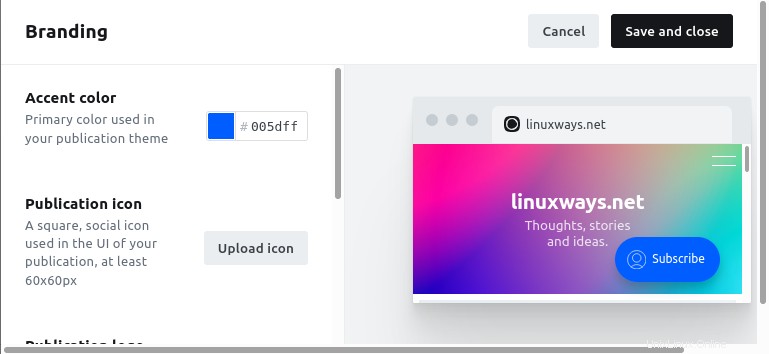
Passaggio 3. Impostazioni del tema
Nella sezione temi, puoi aggiornare, caricare e visualizzare in anteprima nuovi temi. Ghost CMS supporta i temi del manubrio che possono essere facilmente sviluppati. Ghost Marketplace ha un'abbondanza di temi da utilizzare.
Fase 4. Impostazione della barra dei menu
Nel nostro ultimo passaggio, aggiornerò la navigazione della nostra pubblicazione. È semplice e facile da fare. Torna alle impostazioni principali, fai clic su 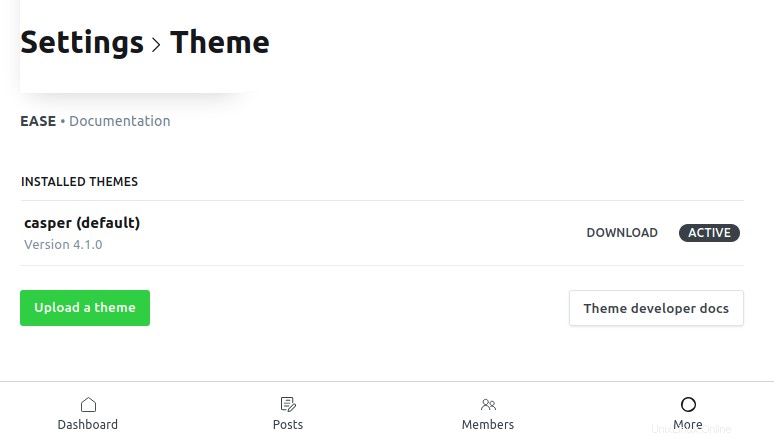
Naviga e aggiorna qualsiasi link disponibile come preferisci.
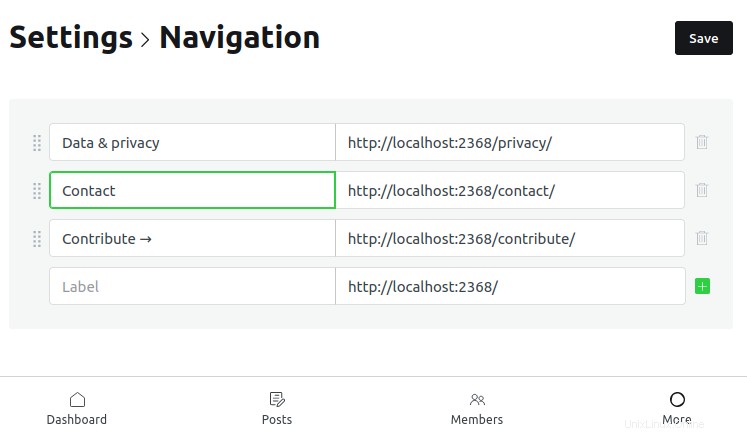
Conclusione
Nella nostra guida, abbiamo esaminato a fondo la configurazione avanzata di Ghost CMS dopo l'installazione. Abbiamo esaminato come modificare e aggiornare determinate impostazioni, in modo che la pubblicazione sembri unica. In caso di confusione, ti invitiamo a condividere il tuo feedback nella sezione commenti.